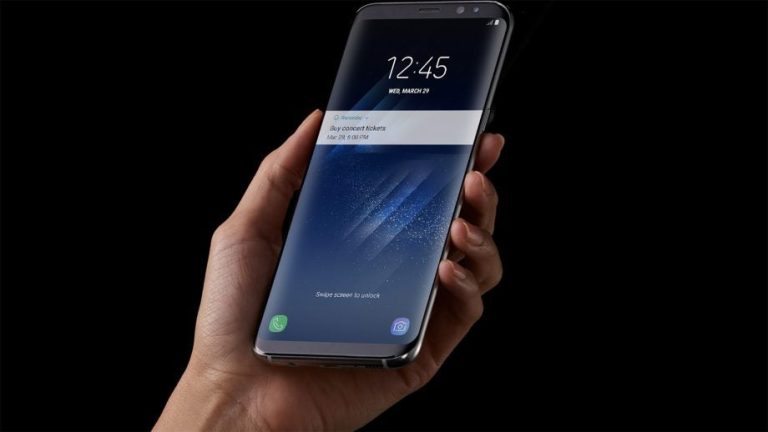كغيرها من الشركات المصنعة الأخرى، تحمل هواتف سامسونج مفتاح جانبي تم تصميمه لتنفيذ إجراءات متعددة، حيث أن الضغط مع الاستمرار لفترة قصيرة يؤدي إلى تشغيل الشاشة أو إيقاف تشغيلها، بينما يؤدي الضغط المزدوج إلى تشغيل مساعد Bixby. وعلى هذا النحو، إذا كنت ترغب في الوصول إلى قائمة الطاقة على جهازك، فسيتعين عليك الضغط على المفتاح الجانبي ومفتاح خفض مستوى الصوت في نفس الوقت، وهذا ليس سلوكاً مرغوباً فيه، خاصةً إذا كنت لا تستخدم Bixby.
ولحسن الحظ، تتيح لك Samsung إعادة تعيين المفتاح الجانبي إلى إجراءات أخرى، فدعنا ننتقل ونرى كيفية تخصيص إجراءات المفاتيح الجانبية على جهاز Samsung.
كيفية تغيير إجراء المفتاح الجانبي على جهاز سامسونج
إذا كنت لا تستخدم المساعد الصوتي Bixby من سامسونج على هاتفك الذكي، فمن الأفضل إعادة تعيين وظيفة الضغط مع الاستمرار للمفتاح الجانبي لإظهار قائمة إيقاف التشغيل، وللقيام بذلك اتبع الخطوات أدناه:
- افتح تطبيق الإعدادات على جهاز Samsung الخاص بك.
- قم بالتمرير لأسفل، وانتقل إلى “الميزات المتقدمة”، وحدد “المفتاح الجانبي”.
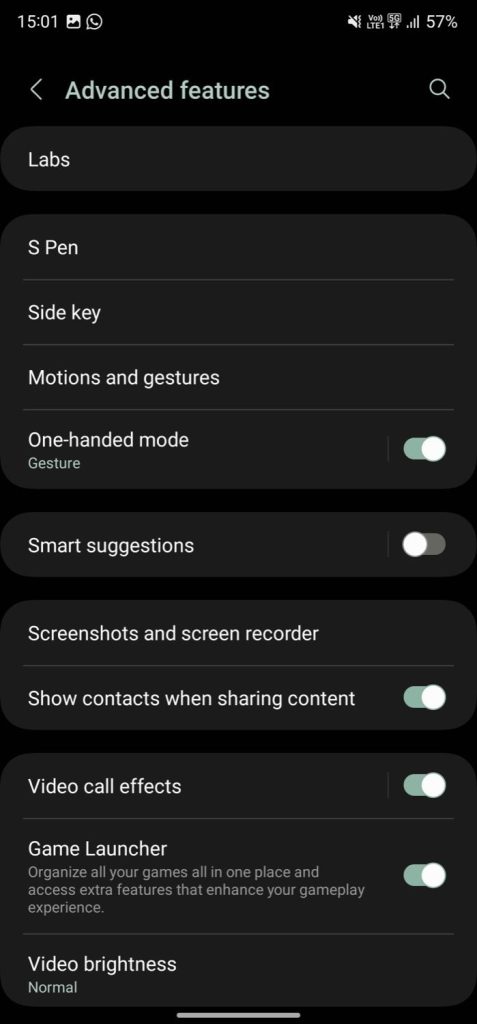
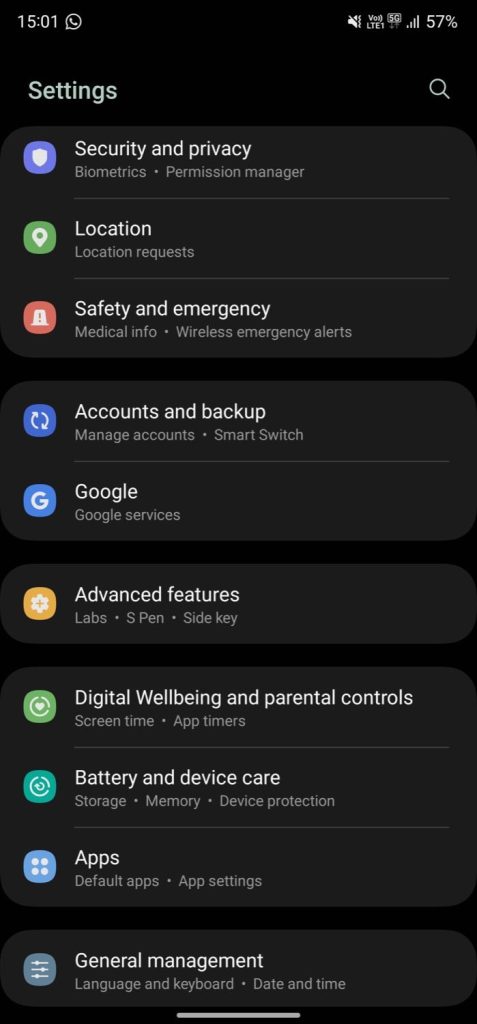
- ضمن “الضغط مع الاستمرار”، حدد زر “قائمة إيقاف التشغيل”.
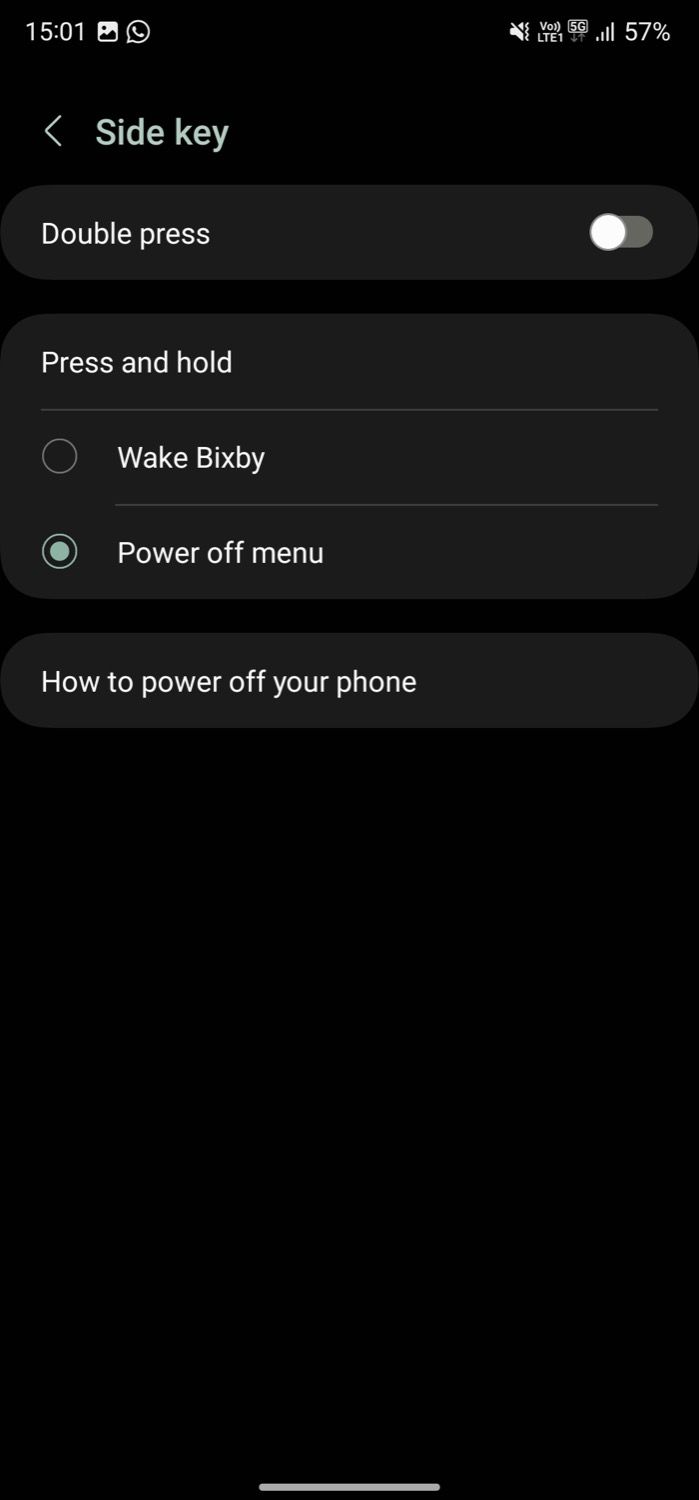
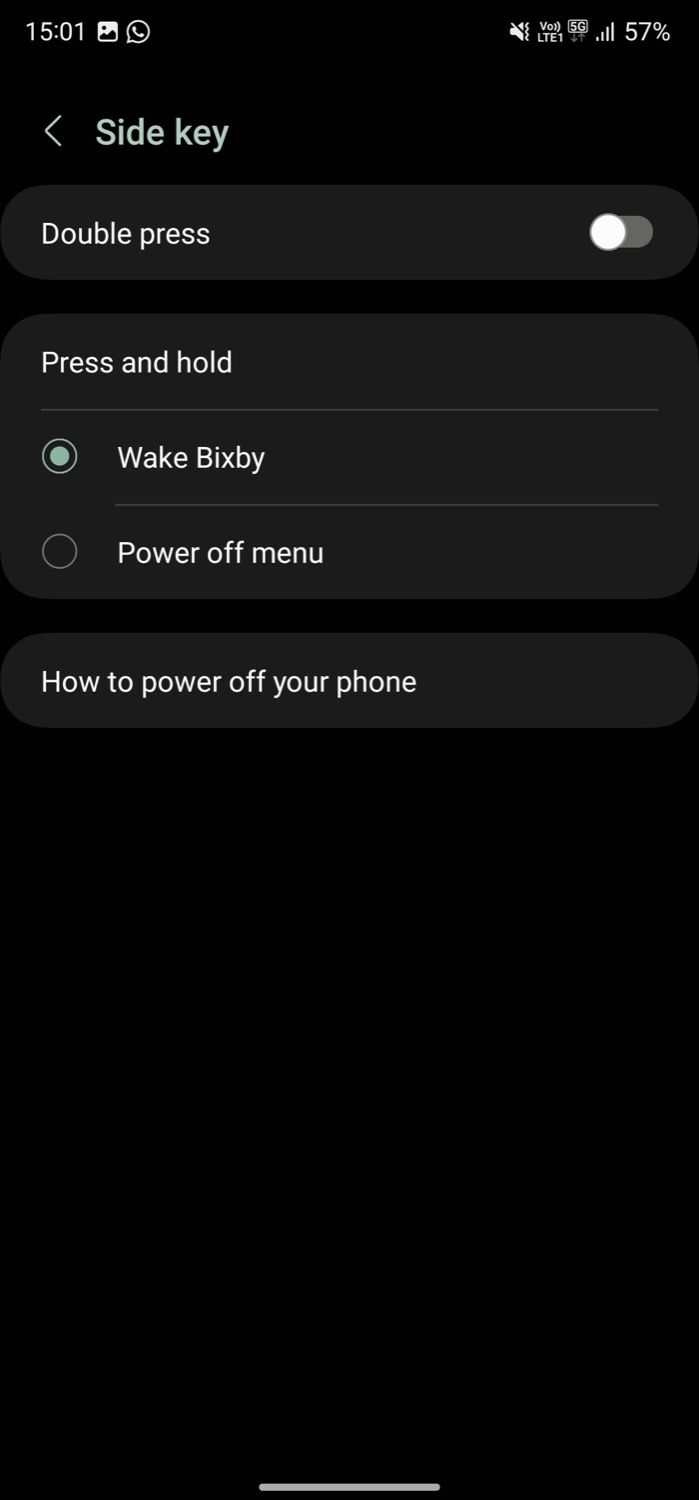
الآن وعندما تريد الوصول إلى قائمة إيقاف التشغيل، ما عليك سوى الضغط مع الاستمرار على المفتاح الجانبي، وسيقدم لك خيارات لإيقاف تشغيل هاتفك أو إعادة تشغيله، والتشغيل في الوضع الآمن، واستخدام وضع الطوارئ.
كيفية إعادة تعيين إجراء الضغط المزدوج للمفتاح الجانبي
لا يقتصر المفتاح الجانبي في هواتف سامسونج الذكية على وظيفة الضغط مع الاستمرار فقط، إذ أنه يدعم وظيفة الضغط المزدوج، والتي يمكنك تعيينها إلى عدد قليل من الإجراءات المختلفة.
فعلى سبيل المثال يمكنك تعيين وظيفة الضغط المزدوج لتشغيل تطبيق الكاميرا. وإذا كنت تستخدم Samsung Pay، فقم بتعيينه للذهاب إلى Samsung Wallet. أو إذا كان هناك تطبيق تحتاج إلى الوصول إليه بشكل متكرر، فيمكنك تعيين وظيفة الضغط المزدوج لفتحه، وإليك كيفية القيام بذلك:
- اذهب إلى الإعدادات.
- انتقل إلى الميزات المتقدمة> المفتاح الجانبي.
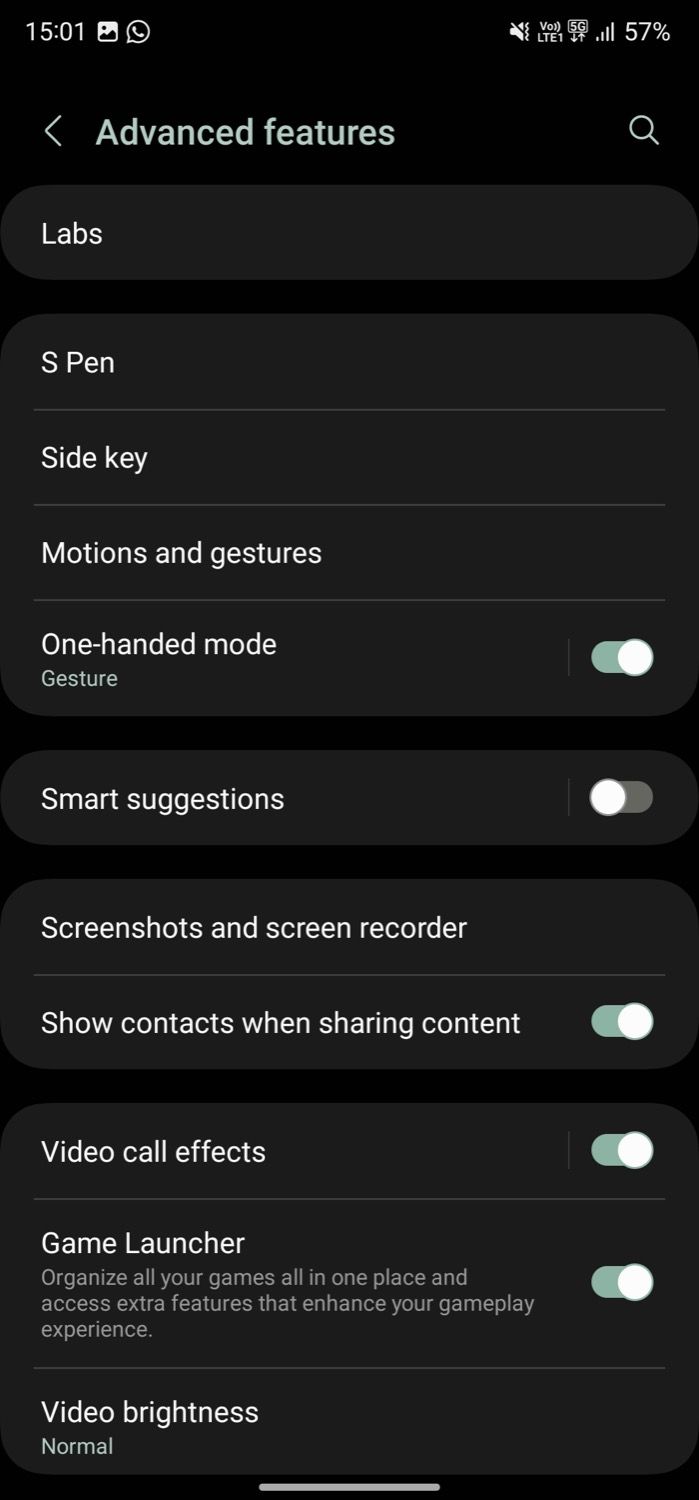
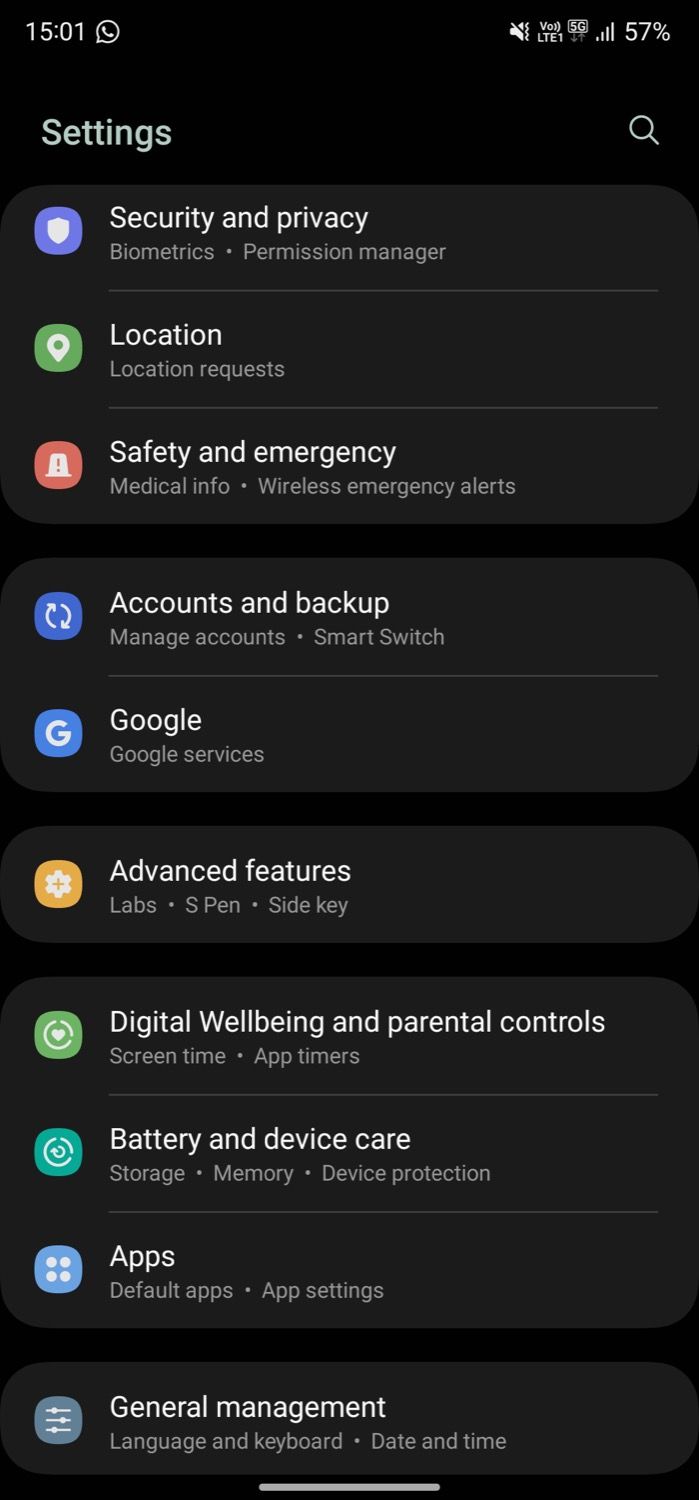
- قم بتبديل المفتاح الخاص بالضغط المزدوج إذا كان معطلاً.
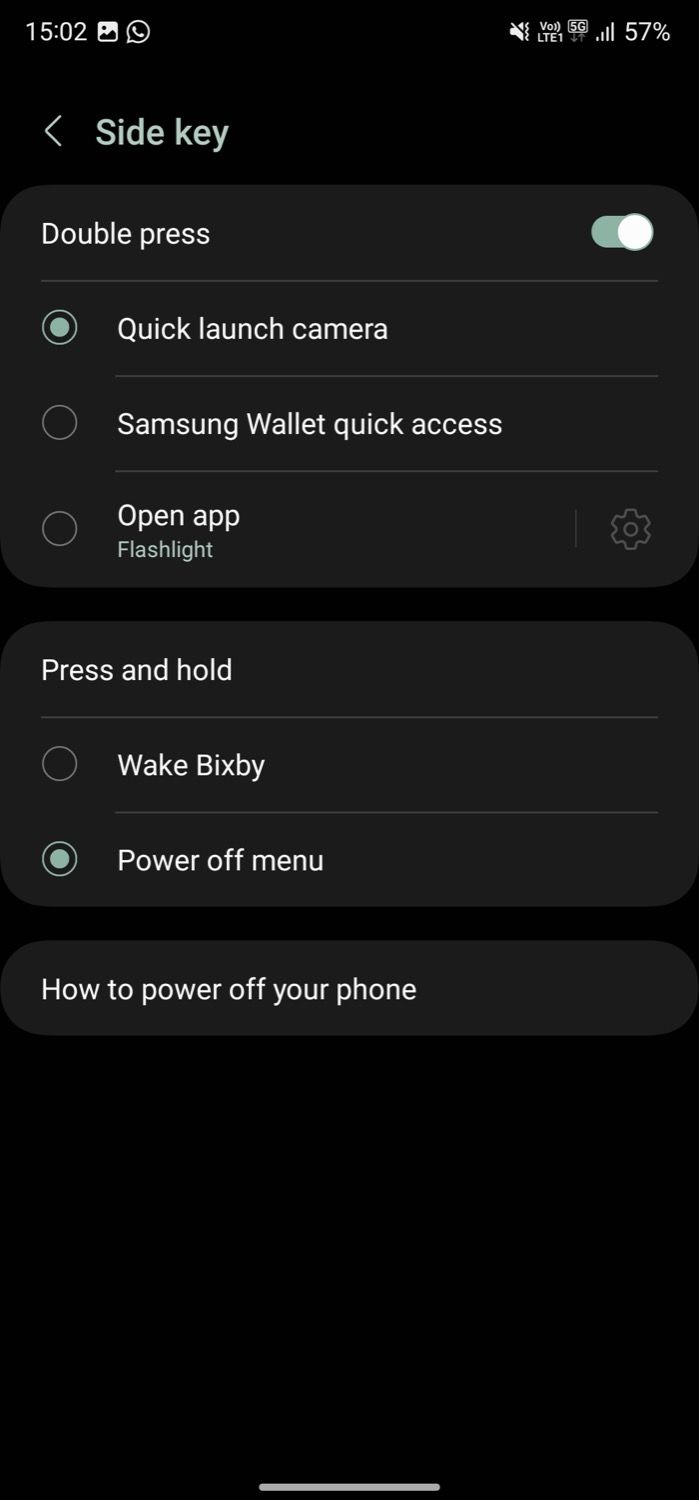
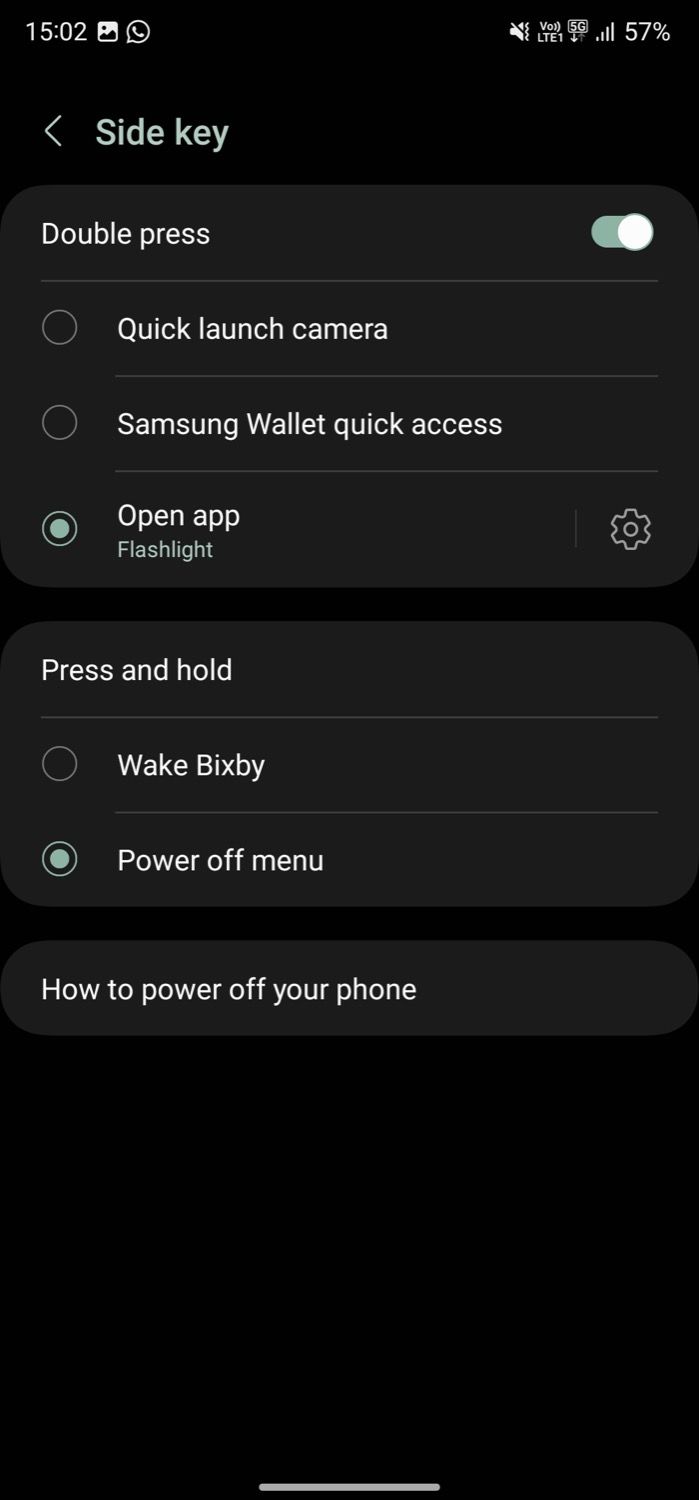
- الآن وبناءً على متطلباتك، حدد الإجراء الذي ترغب في تنفيذه بضغطة مزدوجة على المفتاح الجانبي.
- إذا كنت ترغب في تعيين وظيفة الضغط المزدوج لفتح أحد التطبيقات، فحدد “فتح التطبيق”، وانقر فوق رمز الإعداد الموجود على يمينه، وحدد التطبيق من الصفحة التالية.
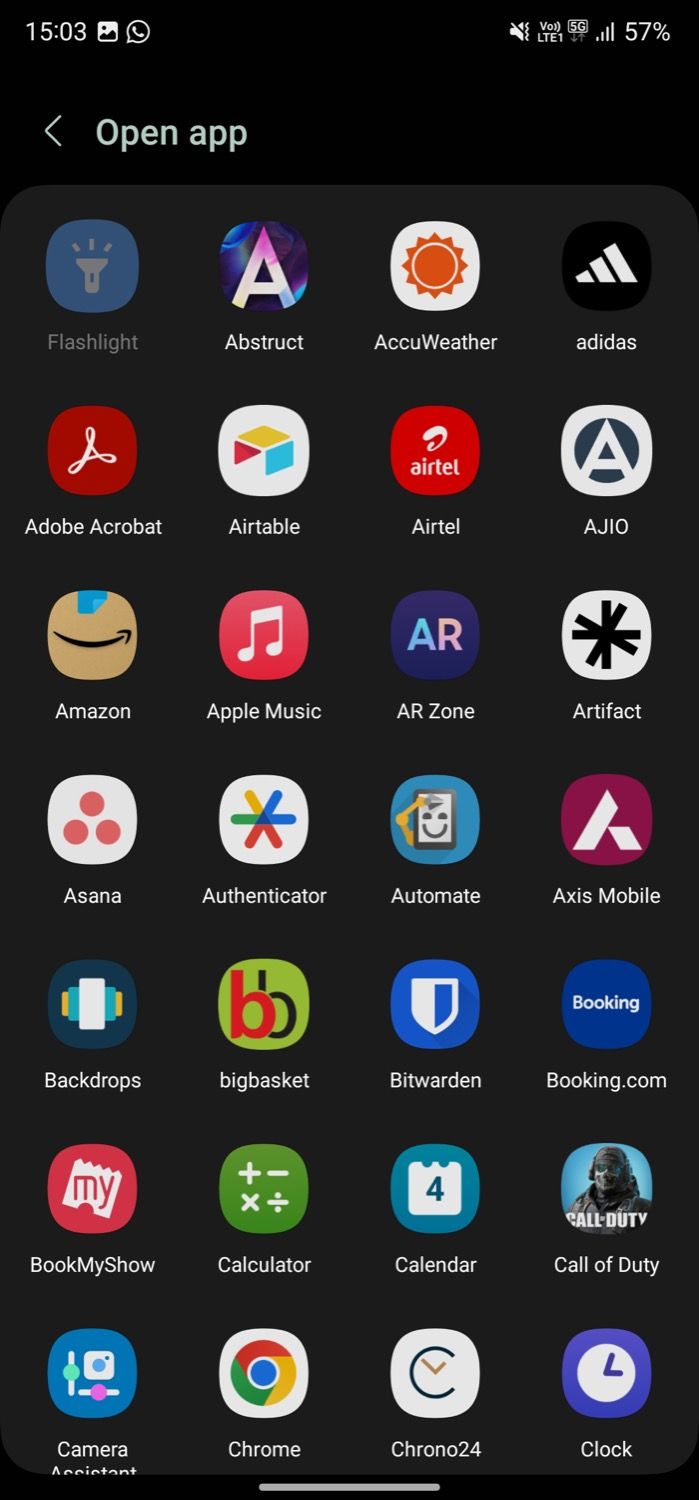
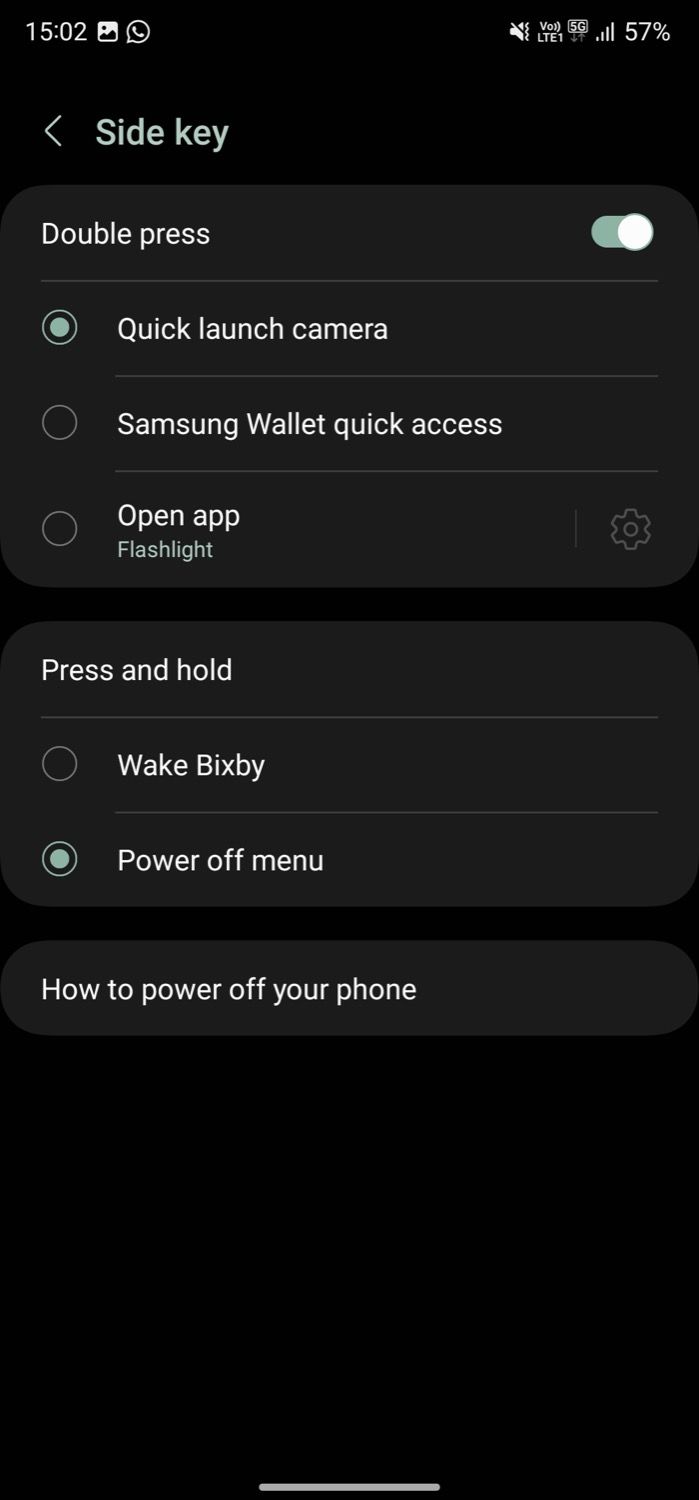
بمجرد تعيين المفتاح الجانبي، اضغط عليه مرتين، إذ يجب أن يؤدي إلى الإجراء الذي قمت بتعيينه أعلاه.
من خلال تضمين القدرة على تغيير مهمة المفتاح الجانبي وإعادة تعيينه إلى إجراءات مختلفة، تتيح لك سامسونج الحصول على المزيد من الخيارات عبر الزر الموجود على هاتفك. وعلاوة على ذلك، فإنه يضمن أيضاً عدم ترك المفتاح الجانبي دون استخدام إذا لم تجد الإجراء الافتراضي مفيداً.
فإذا كنت قد اشتريت هاتف سامسونج للتو، ننصحك بتخصيص المفتاح الجانبي على الفور، حيث أنها مجرد واحدة من العديد من الأشياء المفيدة التي يمكنك القيام بها عند إعداد جهاز Samsung الجديد.